
Този софтуер ще поддържа драйверите ви работещи, като по този начин ви предпазва от често срещани компютърни грешки и отказ на хардуер. Проверете всичките си драйвери сега в 3 лесни стъпки:
- Изтеглете DriverFix (проверен файл за изтегляне).
- Щракнете Започни сканиране за да намерите всички проблемни драйвери.
- Щракнете Актуализиране на драйвери за да получите нови версии и да избегнете неизправности в системата.
- DriverFix е изтеглен от 0 читатели този месец.
Gears of War 4 е видео игра за трето лице, разработена от Коалицията и публикувана от Microsoft Studios. Можете да играете тази страхотна игра както на Microsoft Windows, така и на Xbox One.
Предимствата на играта-стрелец от високата популярност между геймърите. Много потребители съобщават, че са имали разочароващ проблем по време на процеса на инсталиране на играта.
Съобщението за грешка Не може да се инсталира, скоро ще опитаме отново “. Кодът за грешка е 0x80070015 често блокира процеса на инсталиране.
Някои от проблемите, които причиняват тази грешка, могат да бъдат свързани с: инсталационните файлове са повредени, софтуерни конфликти или остарели версии на Windows.
За да разрешим този проблем, успяхме да измислим поредица от тествани решения, които можете да следвате.
Какво да направите, ако GOW 4 не успя да се инсталира
- Повредени инсталационни файлове
- Стартирайте инструмента за отстраняване на неизправности
- Актуализирайте Windows
- Нулирайте кеша на Microsoft Store
- Отстранете грешката чрез Power Shell
1. Повредени инсталационни файлове
Нарушаването на инсталационната настройка може да доведе до появата на този конкретен проблем при опит за инсталиране на играта.
Изтегляне на настройката от различни ненадеждни уебсайтове може да причини сериозни щети и на вашата система.
Тези настройки може да съдържа заразени файлове който ще бъде инсталиран на вашия компютър.
Препоръчваме ви да опитате да изтеглите само чиста настройка чрез Windows Store.
2. Стартирайте инструмента за отстраняване на неизправности
Инструментът за отстраняване на неизправности на Windows открива и коригира евентуални проблеми в системата.
Опитайте да стартирате инструмента за отстраняване на неизправности и вижте дали той решава проблема с инсталацията.
За да стартирате инструмента за отстраняване на неизправности, изпълнете следните стъпки:
- Отворете контролния панел> изберете Система и сигурност

- Под Сигурност и поддръжка раздел, изберете Отстраняване на често срещани компютърни проблеми
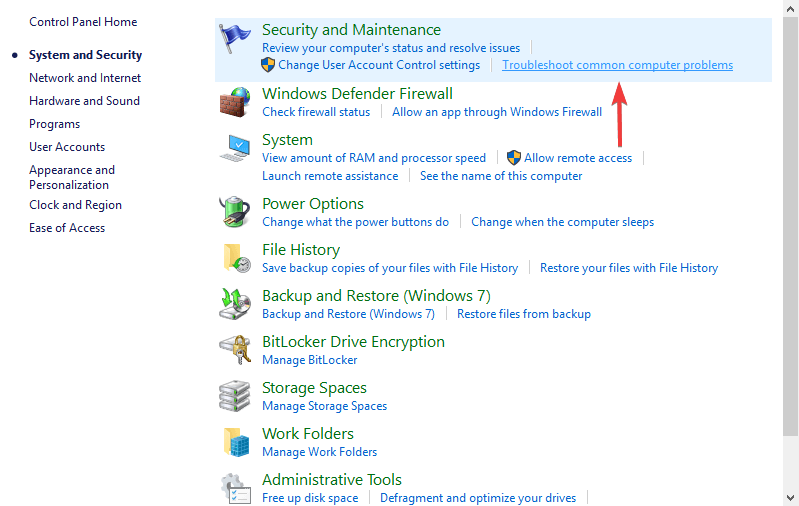
- Избери Инструмент за отстраняване на неизправности при програмна съвместимост > щракнете Стартирайте инструмента за отстраняване на неизправности.
3. Актуализирайте Windows
Понякога възникват грешки, когато имате остаряла версия на Windows. Някои програми може да не са съвместими с вашата версия на Windows.
Извършете системна актуализация, за да сте сигурни, че грешката не се появява от страна на операционната система.
Извършването на актуализация на Windows изисква да изпълните следните стъпки:
- Натиснете бутона Старт> отворете Настройки

- Щракнете Актуализация и сигурност

- Изберете Актуализация на Windows > щракнете Провери за обновления
- Ако намери някакви актуализации, оставете го да завърши процеса и рестартирайте компютъра си
- След рестартиране на вашия компютър, проверете дали актуализирането на Windows е отстранило проблема.
- СВЪРЗАНИ: Най-добрите RPG игри с Windows 10 за игра през 2019 г.
4. Нулирайте кеша на Microsoft Store
Повреденият кеш на Store може да доведе до възникването на този проблем с инсталацията. Някои потребители съобщиха, че извършването на нулиране на Microsoft Store е решило проблема.
За да нулирате кеша на Microsoft Store, изпълнете следните стъпки:
- Щракнете върху бутона Старт> отвори Настройки

- Намерете в полето за търсене Приложения и функции раздел
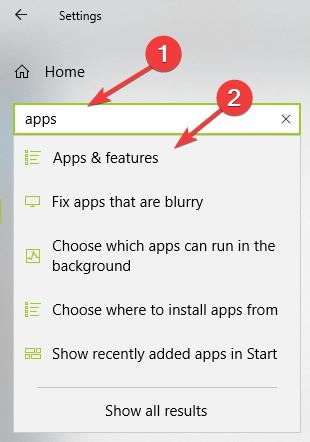
- В Приложения и функции раздел, намерете Магазин на Microsoft и го изберете> щракнете Разширени опции

- Щракнете Нулиране
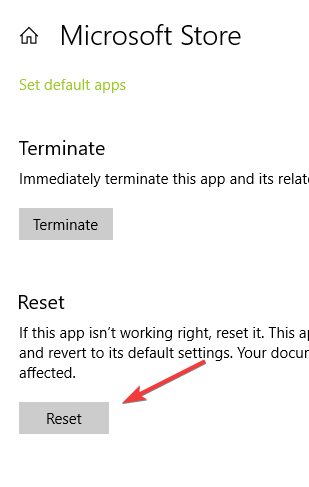
- Опитайте да инсталирате Gears of War 4 отново и вижте дали той е решил проблема.
5. Отстранете грешката чрез Power Shell
Понякога инсталацията се прекъсва от предишни инсталации, които сте извършвали на вашия компютър. Старите файлове за инсталиране на GOW4 могат да предизвикат системни конфликти.
Премахването на тези стари инсталационни битове е необходимо, за да се реши проблемът.
Следвайте следващите стъпки, които ви позволяват да преминете през процеса:
- Натиснете клавиша с логото на Windows + X на клавиатурата> щракнете Windows Power Shell (администратор)
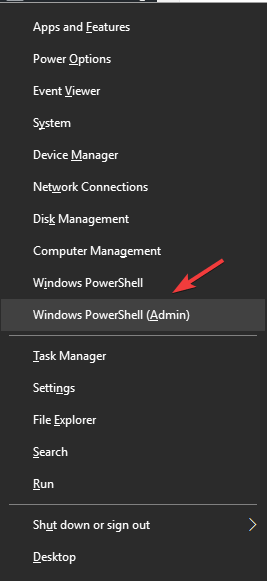
- Въведете следната команда в Power Shell и натиснете Enter
get-appxpackage -all |% {if ($ _. packageuserinformation.installstate -eq „Поетапно“) {$ _. packagefullname}}
- Намерете следното име на пакета и го копирайте в Notepad
Microsoft. СпартаUWP.8174f199b5_12.0.0.2_x64__8wekyb3d8bbwe
- Премахнете този специфичен пакет, като въведете следната команда
премахване-appxpackage. СпартаUWP.8174f199b5_12.0.0.2_x64__8wekyb3d8bbwe
- Затворете Power Shell и вижте дали е решил проблема
Надяваме се, че сте успели да поправите проблемите си с Gears of War 4, използвайки решенията от нашето ръководство.
Ако намерите тази статия за полезна, оставете коментар в раздела за коментари по-долу.
ПРОЧЕТЕТЕ СЪЩО:
- Ето как да решите проблемите с черния екран на Gears of War 4 на компютъра
- Опитайте, че отново нещо се е случило грешка в Microsoft Store [FIX]
- Този инсталационен пакет не може да бъде отворен в Windows 10 [FIX]


![[FIX THIS] Принтерът се показва като неустановено устройство в Windows 10](/f/d29b132d61bb9bba06630e7def21cec7.jpg?width=300&height=460)